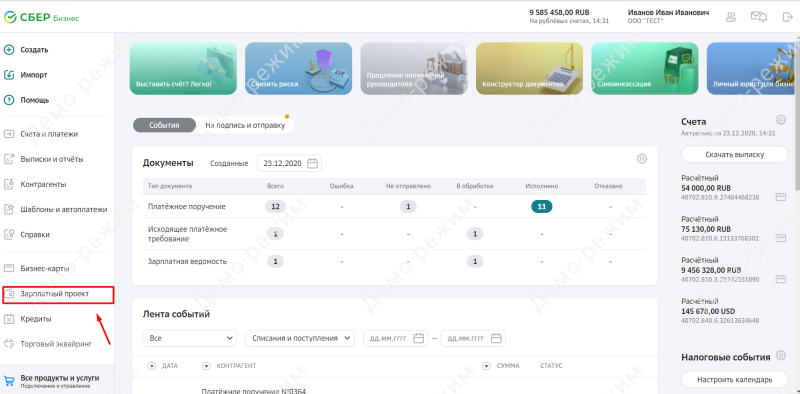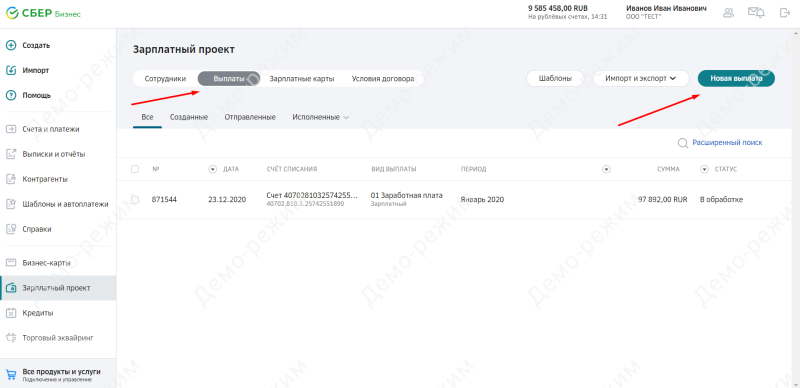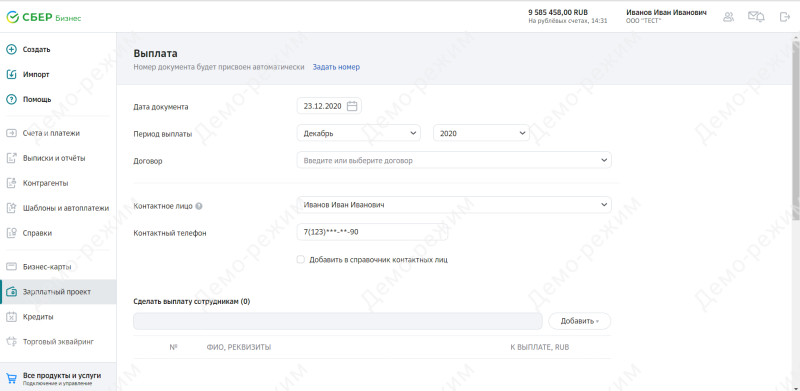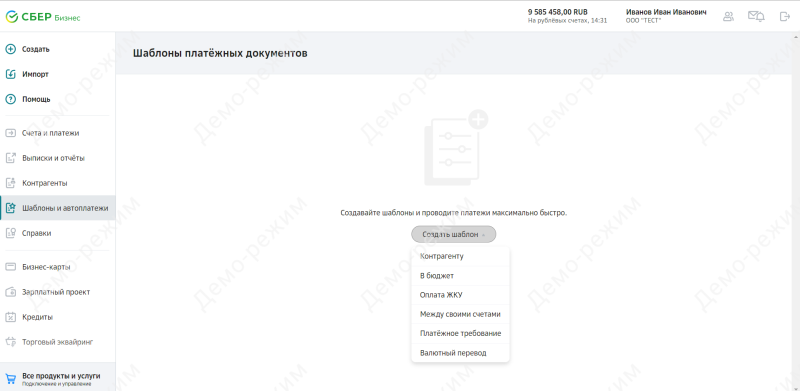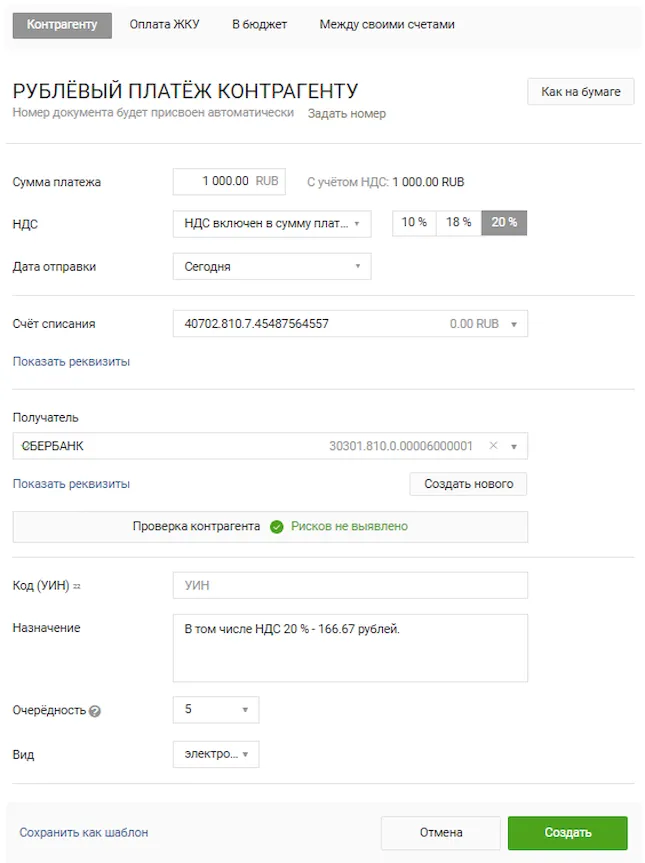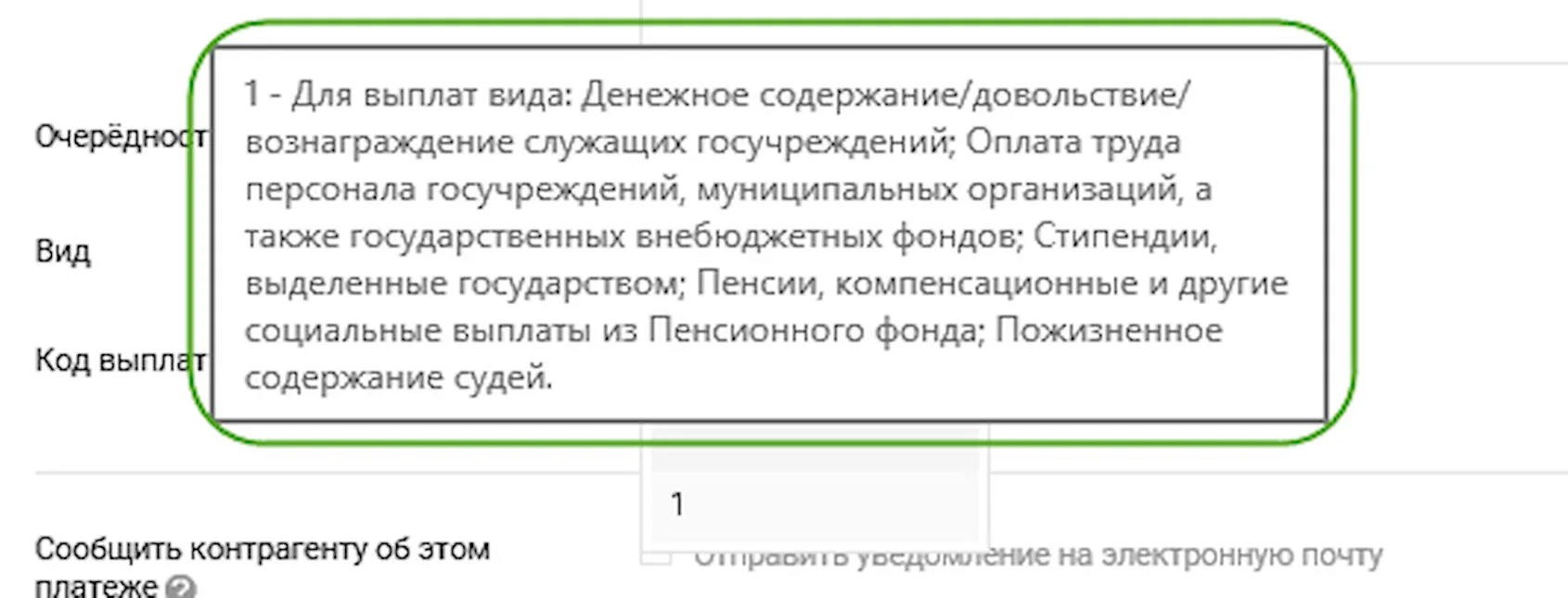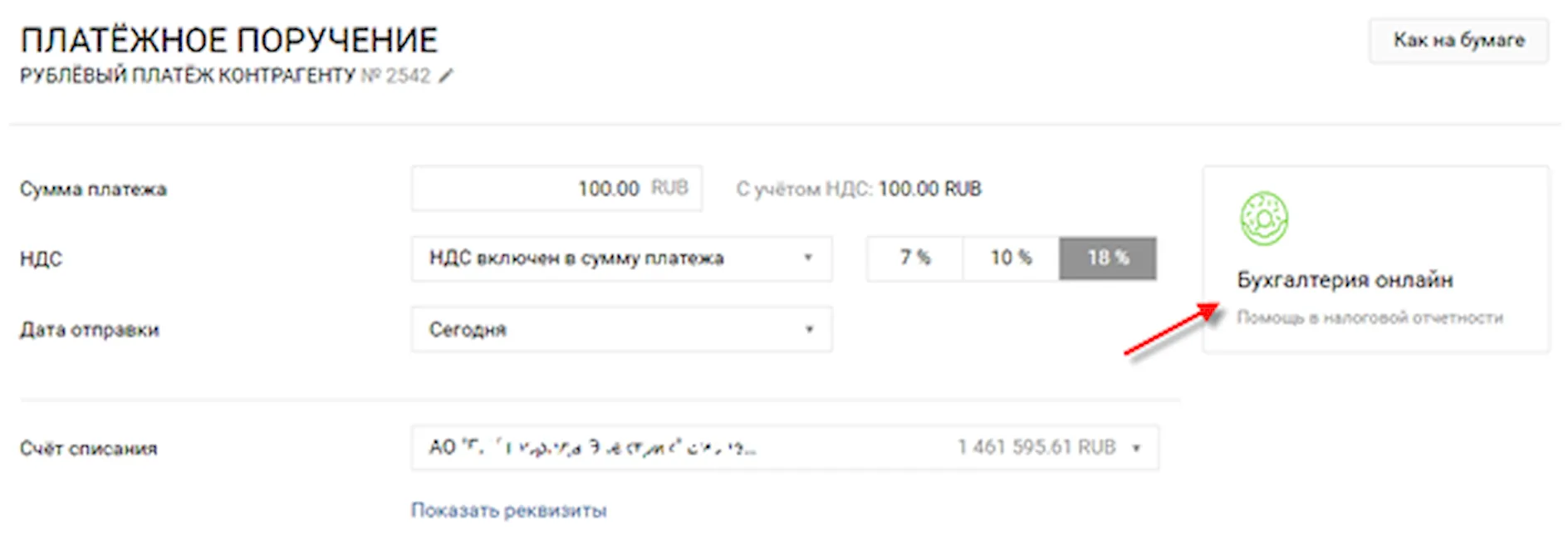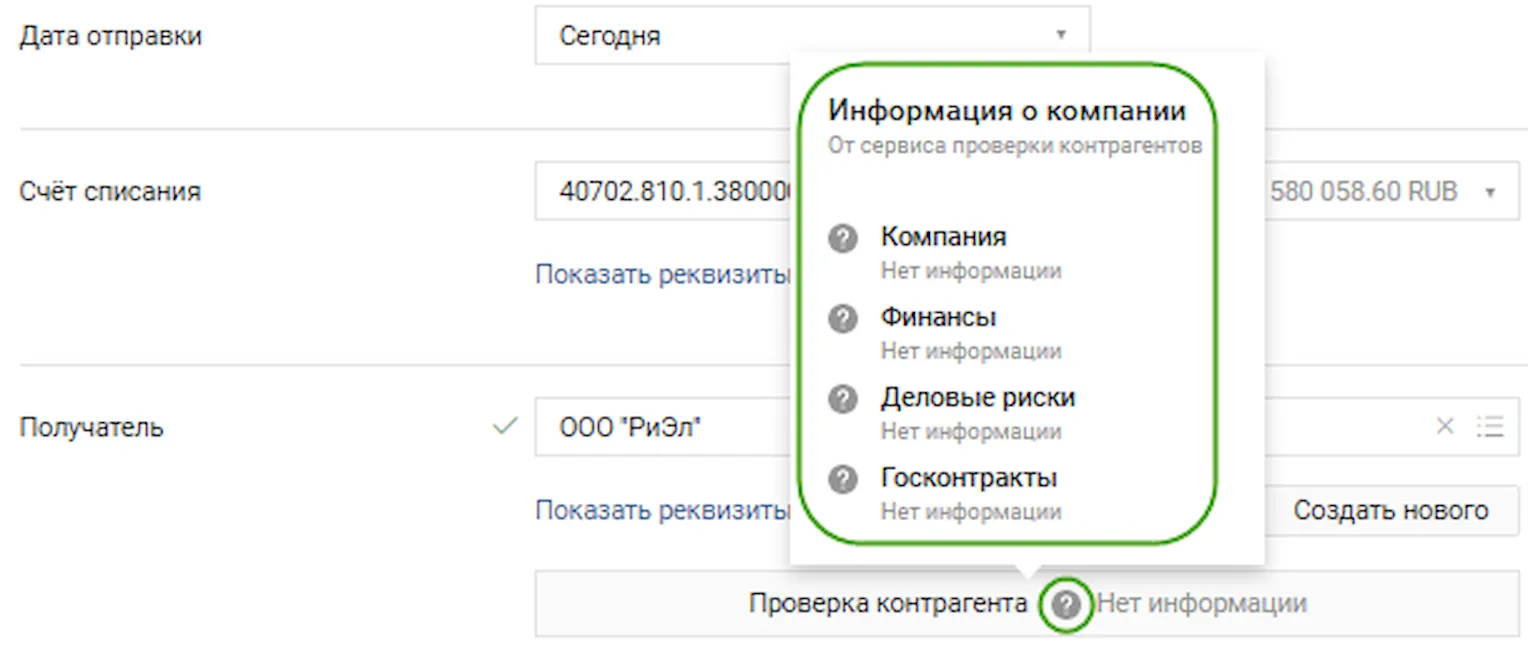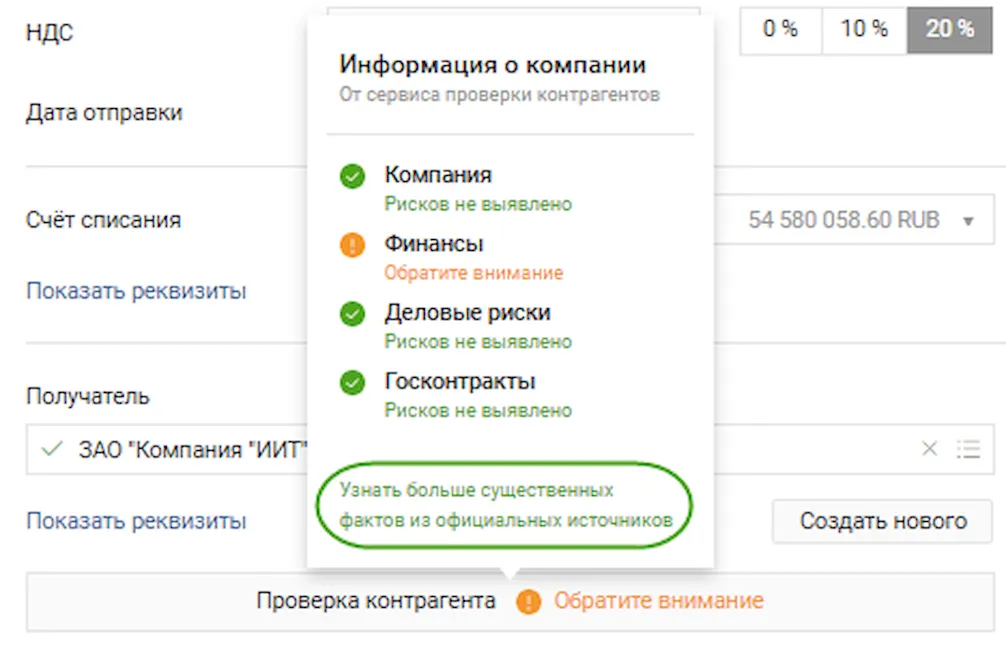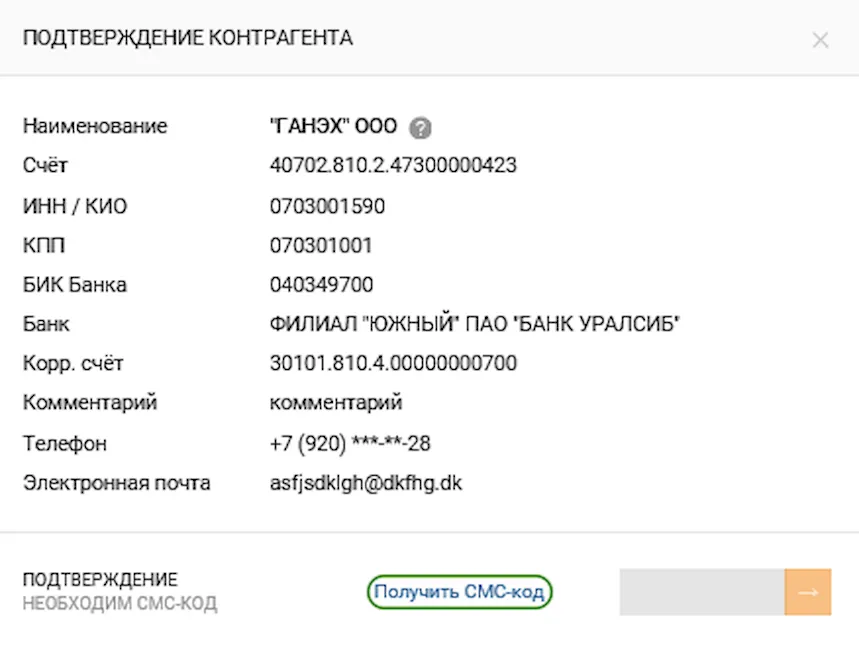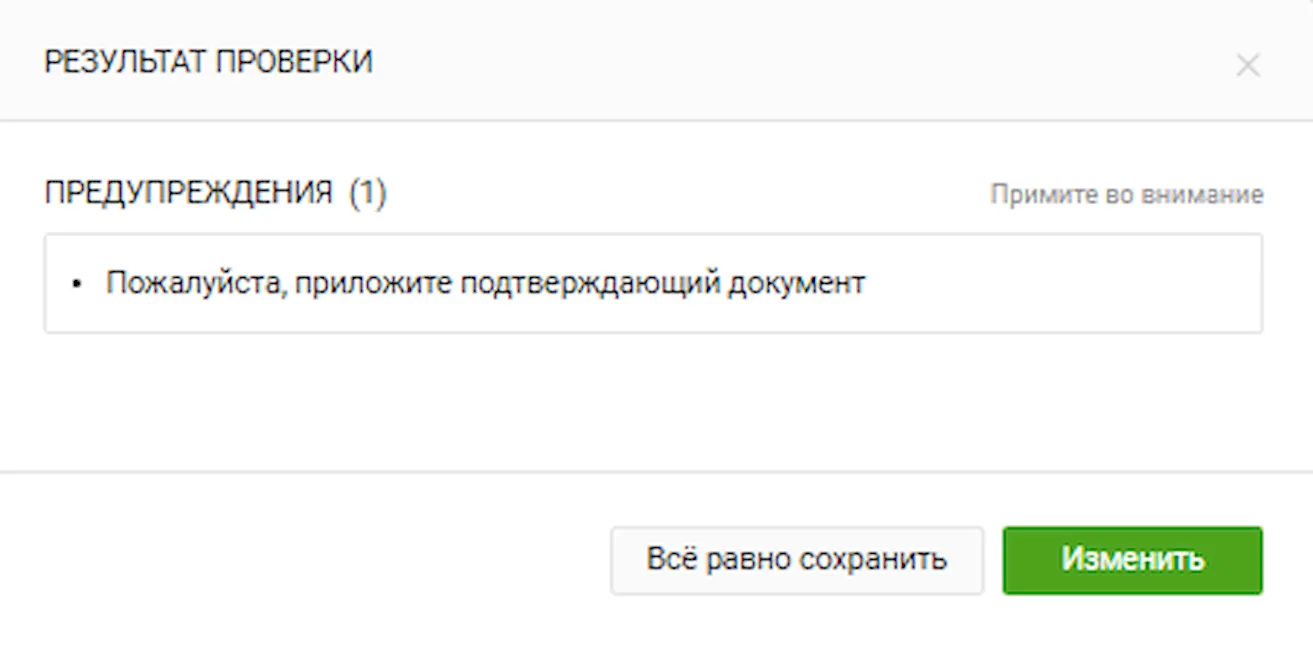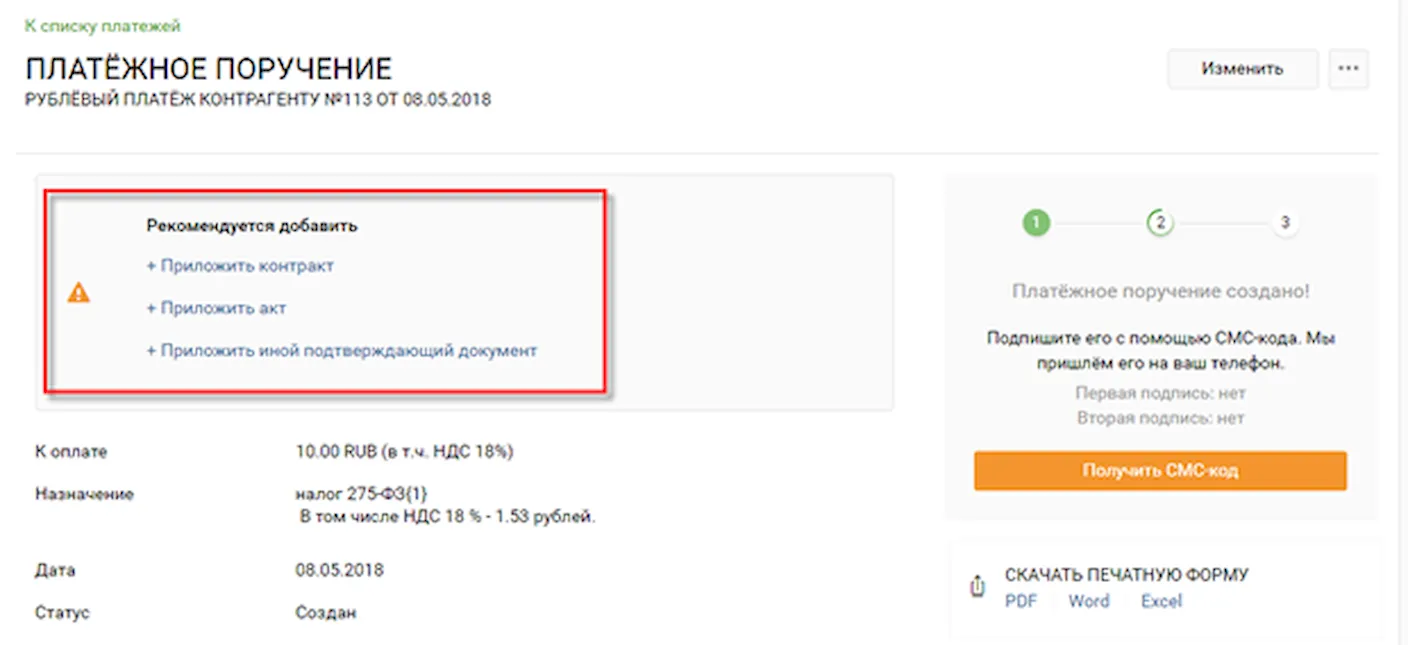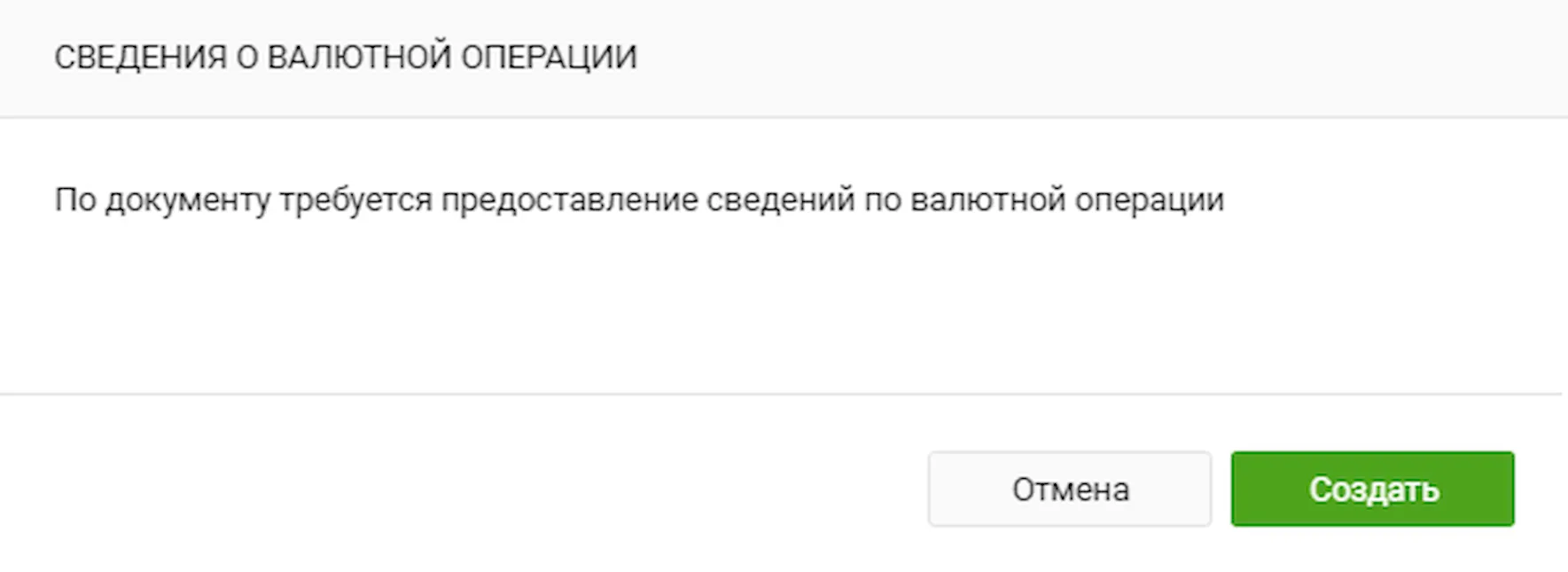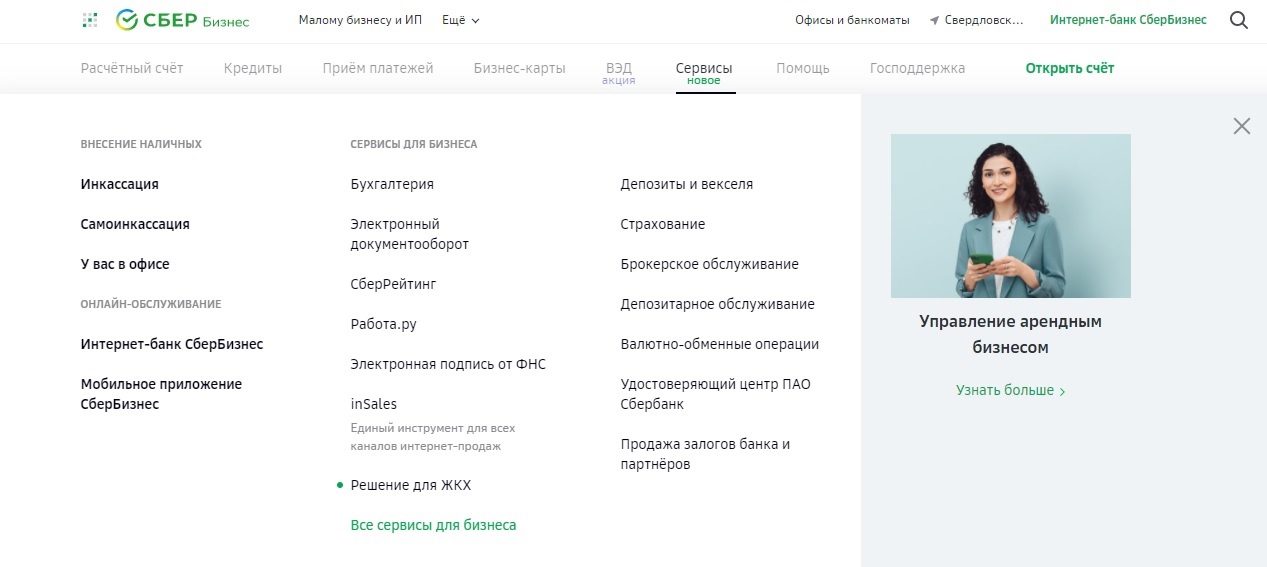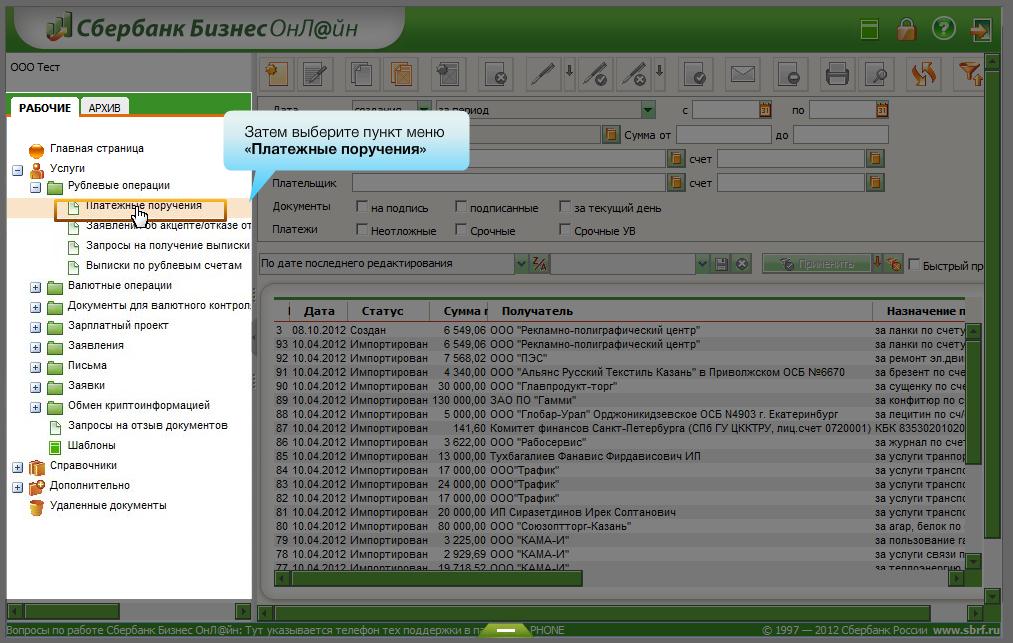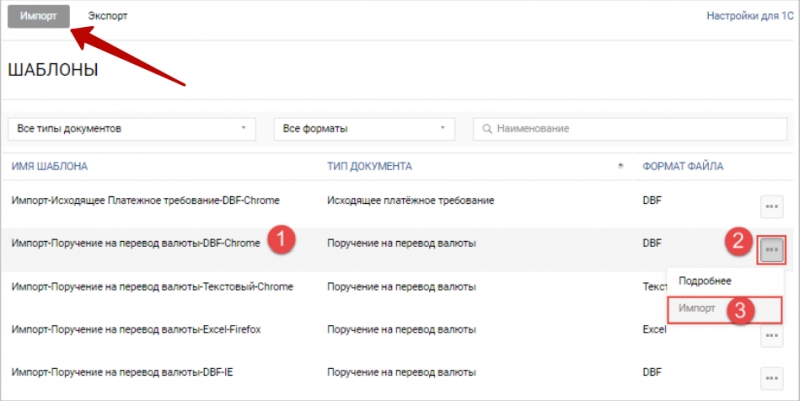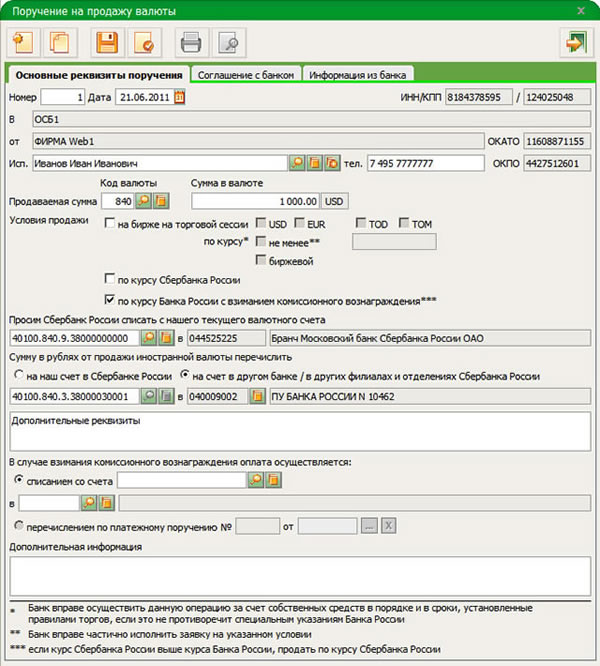Деятельность ИП и юридических лиц связана с необходимостью отправлять деньги физическим лицам. Как перевести нужную сумму с расчетного счета? Может ли предприниматель отправить перевод на собственную карту? Какая комиссия будет удержана за совершение этой операции? Разбираемся в нюансах вместе.
Перечисление денег со счета частному лицу
Сбербанк Бизнес Онлайн позволяет предпринимателям направлять средства как юридическим, так и физическим лицам. Для этого необходимо на главной странице слева выбрать пункт «Создать», а затем вкладку «Платеж контрагенту». В открывшейся форме требуется указать сумму платежа, счет зачисления, дату отправки, а также отметить, что данная операция не облагается НДС. Получателя можно добавить либо выбрать из списка имеющихся контактов.
Чтобы подписать платежное поручение, нажмите «Получить смс-код». На номер мобильного телефона, зарегистрированного в системе, поступит сообщение. Кодовую комбинацию из него нужно ввести в специальное поле. Проверьте правильность указанных данных и нажмите «Отправить в банк».
Для предпринимателей существует еще один способ отправить средства с расчетного счета на карту физического лица:
- Зайдите в личный кабинет Сбербанк Бизнес Онлайн и выберите в левом меню пункт «Зарплатный проект».
- В разделе «Выплаты» выберите «Новая выплата».
- Заполните открывшуюся форму.
- Нажмите «Добавить» и укажите реквизиты вашего пластика.
- Создайте платежное поручение, подпишите его с помощью смс или электронной подписи, а затем отправьте в финансовую организацию.
Важно! Сведения о дате заключения договора с и его порядковом номере можно найти в разделе «Выпуск зарплатных карт». Там же содержится информация о количестве выпущенных банковских продуктов.
Порядок перевода денег через СберБизнес
Чтобы перевести средства, необходимо войти в личный кабинет и выбрать в меню раздел «Счета и платежи». В выпадающем списке выберите пункт «Платеж контрагенту» – он находится в верхней части первого столбца. В открывшейся форме необходимо заполнить платежное поручение. Для этого нужно указать:
- информацию об отправителе;
- дату отправки;
- вид и порядковый номер поручения;
- счет списания;
- сумму, которая будет перечислена.
В соответствующем поле необходимо указать получателя. В выпадающем списке найдите нужного контрагента и выберите его. Если ранее вы не перечисляли средства данному лицу, то контакт следует добавить в список получателей, нажав кнопку «Создать нового», расположенную под выпадающим списком. В открывшейся форме укажите сведения о контрагенте, затем нажмите «Добавить». Система сохранит указанную вами информацию. При последующем совершении операции вам не потребуется вводить данные вручную.
Комиссии и ограничения на перевод
Сбербанком предусмотрена комиссия за зачисление средств с расчетного счета на карту физического лица. Удержанный процент зависит от общего объема совершенных платежей. Если сумма проведенной операции составляет менее 300 000 рублей, клиенту придется оплатить комиссию 0,5%. Если клиент перевел до 1 500 000 рублей, будет удержано 1,5%. При сумме до 5 000 000 рублей комиссия составит 2%. Если же сумма транзакции превышает 5 000 000 рублей, то у клиента спишется 4%.
Важно! Система позволяет перечислять денежные средства в любое время суток. Это удобно, так как не нужно тратить время на посещение офиса финансовой организации. Кроме того, деньги остаются в безопасности.
Деньги на карту физического лица, выпущенную Сбербанком, поступают в день совершения транзакции. Обычно зачисление происходит в течение нескольких минут. При отправке средств на пластик другой финансовой организации следует ознакомиться с тарифами, так как размер комиссии в этом случае может отличаться. Также нужно учитывать, что зачисление средств может произойти через 2−3 дня.
Почему может быть отказано в переводе
На этапе создания платежного поручения клиент может получить отказ в формировании этого документа. Причин этому может быть несколько:
- На расчетном счете недостаточно денег. В таком случае необходимо либо внести недостающие средства, либо совершить платеж на меньшую сумму.
- Счета могут быть заблокированы по решению суда. Разблокировать счет можно будет после отмены судебного решения, либо если будет доказано, что в дальнейшей блокировке нет необходимости.
- Возникли проблемы технического характера. В таком случае обновите страницу или перезагрузите компьютер. Если на сайте ведутся технические работы, дождитесь их окончания.
- Данные были введены некорректно. Чтобы исправить ошибки, вернитесь к заполнению формы. Проверьте правильность всех указанных сведений.
После того как платежное поручение создано в системе, можно перейти к следующему этапу – добавлению подписи. Сделать это можно при помощи смс-кода.
Создание шаблона в СберБизнес
Сбербанк Бизнес Онлайн позволяет предпринимателям и юридическим лицам создавать шаблоны для быстрой оплаты. Благодаря этому управлять компанией становится удобнее и проще.
Чтобы создать шаблон в Сбербанк Бизнес Онлайн, необходимо авторизоваться в системе. Далее в левом меню необходимо выбрать пункт «Шаблоны и платежи». После этого остается только подтвердить операцию.
Кроме того, шаблон можно создать непосредственно после совершения платежа. Для этого предусмотрена специальная кнопка.
Также можно создавать шаблоны на основе документов, регулярно поступающих от клиента в банк. Это выполняется следующим образом:
- Выберите из списка документов тот, для которого будет создаваться шаблон.
- Выберите в меню «Создание шаблона» или нажмите соответствующую кнопку.
- В открывшемся окне необходимо задать название для шаблона.
- После этого нажмите «ОК».
- Система осуществит переход обратно к списку документов.
- В перечне шаблонов появится новый, только что созданный.
Раздел «Управление шаблонами» позволяет пользователю при необходимости изменять настройки шаблонов – переименовывать, удалять, добавлять напоминание и т. д.
Заключение
Сбербанк Бизнес Онлайн был создан специально для предпринимателей и организаций. Система позволяет оперативно управлять бизнес-процессами. При необходимости клиент может вывести средства с расчетного счета на карту физлица. Личный кабинет позволяет совершить эту операцию с максимальной быстротой и удобством.
Рекомендуемые дебетовые карты
Можно платить за рубежом
SMS информирование
бесплатно
- Общие условия
- Снятие наличных
- Cash Back
- Тип: UnionPay
- Обслуживание: бесплатно
- Cash back: до 10%
- Проценты на остаток: нет
- Бесплатный выпуск: нет
- Минимальный возраст на момент получения дебетовой карты: от 18 лет
- Возможность выпуска дополнительной карты: да, 5 000 ₽
- Овердрафт: нет
- Доставка карты: курьером, в отделение банка
Условия снятия наличных
| Валюта | Сумма | Комиссия | Минимальная сумма комиссии | |
|---|---|---|---|---|
| В банкоматах банка | Рубли | Любая | 0% | 0 |
| В банкоматах других банков | Рубли | Любая | 1,5% | 200 |
Ограничения на снятие наличных
| Валюта | Ограничение | |
|---|---|---|
| Рубли | 200 000 в день | 1 500 000 в месяц |
| Доллары США | 3 200 в день | |
| 24 000 в месяц | В банкоматах банка | |
| Евро | 2 800 в день | |
| 21 000 в месяц | ||
| Рубли | 200 000 в день | |
| 1 500 000 в месяц | ||
| Доллары США | 3 200 в день | |
| 24 000 в месяц | В банкоматах других банков | |
| Евро | 2 800 в день | |
| 21 000 в месяц |
SMS информирование
бесплатно
- Общие условия
- Снятие наличных
- Cash Back
- Тип: Мир Классическая
- Обслуживание: бесплатно
- Cash back: до 30%
- Проценты на остаток: нет
- Бесплатный выпуск: да
- Минимальный возраст на момент получения дебетовой карты: от 18 лет
- Возможность выпуска дополнительной карты: нет
- Овердрафт: нет
- Доставка карты: курьером, в отделение банка
Условия снятия наличных
| Валюта | Сумма | Комиссия | Минимальная сумма комиссии | |
|---|---|---|---|---|
| В банкоматах банка | Рубли | Любая | 0% | 0 |
| Доллары США | Любая | 0% | 0 | |
| Евро | Любая | 0% | 0 | |
| В банкоматах других банков | Рубли | Любая | 1% | 300 |
Ограничения на снятие наличных
| Валюта | Ограничение | |
|---|---|---|
| В банкоматах банка | Рубли | 350 000 в день |
| 2 000 000 в месяц | ||
| В банкоматах других банков | Рубли | 350 000 в день |
| 2 000 000 в месяц |
SMS информирование
59 ₽ в месяц
- Общие условия
- Снятие наличных
- Cash Back
- Тип: Мир Классическая
- Обслуживание: бесплатно
- Cash back: до 5%
- Проценты на остаток: нет
- Бесплатный выпуск: да
- Минимальный возраст на момент получения дебетовой карты: от 18 лет
- Возможность выпуска дополнительной карты: да, бесплатно
- Овердрафт: нет
- Доставка карты: курьером, в отделение банка
Условия снятия наличных
| Валюта | Сумма | Комиссия | Минимальная сумма комиссии | |
|---|---|---|---|---|
| В банкоматах банка | Рубли | Любая | 0% | 0 |
| В банкоматах других банков | Рубли | Любая | 1% | 299 |
Ограничения на снятие наличных
| Валюта | Ограничение | |
|---|---|---|
| В банкоматах банка | Рубли | 300 000 в день |
| 1 200 000 в месяц | ||
| В банкоматах других банков | Рубли | 300 000 в день |
| 1 200 000 в месяц |
Кэшбэк рублями, а не бонусами
Обслуживание
0 — 99 ₽ в месяц
SMS информирование
59 ₽ в месяц
- Общие условия
- Снятие наличных
- Cash Back
- Тип: MasterСard World, Мир Классическая
- Обслуживание: 0 — 99 ₽ в месяц
- Cash back: до 30%
- Проценты на остаток: при сумме остатка от 3 000 до 300 000 рублей процентная ставка 6%
- Бесплатный выпуск: да
- Минимальный возраст на момент получения дебетовой карты: от 14 лет
- Возможность выпуска дополнительной карты: да, бесплатно
- Овердрафт: да
- Доставка карты: курьером
Условия снятия наличных
| Валюта | Сумма | Комиссия | Минимальная сумма комиссии | |
|---|---|---|---|---|
| В банкоматах банка | Рубли | до 500000 | 0% | 0 |
| от 500000 | 2% | 90 | ||
| Доллары США | до 5000 | 0% | 0 | |
| от 5000 | 2% | 3 | ||
| Евро | до 5000 | 0% | 0 | |
| от 5000 | 2% | 3 | ||
| В банкоматах других банков | Рубли | от 3000 до 100000 | 0% | 0 |
| до 3000 | 0% | 90 | ||
| от 100000 | 2% | 90 |
Ограничения на снятие наличных
| Валюта | Ограничение | |
|---|---|---|
| Рубли | 500 000 в месяц | Доллары США |
| 5 000 в месяц | В банкоматах банка | Евро |
| 5 000 в месяц | Рубли | |
| 100 000 в месяц | Доллары США | |
| 5 000 в месяц | В банкоматах других банков | Евро |
SMS информирование
99 ₽ в месяц
- Общие условия
- Снятие наличных
- Cash Back
- Тип: Мир
- Обслуживание: бесплатно
- Cash back: до 100%
- Проценты на остаток: нет
- Бесплатный выпуск: да
- Минимальный возраст на момент получения дебетовой карты: от 14 лет
- Возможность выпуска дополнительной карты: да, бесплатно
- Овердрафт: нет
- Доставка карты: курьером, в отделение банка
Условия снятия наличных
| Валюта | Сумма | Комиссия | Минимальная сумма комиссии | |
|---|---|---|---|---|
| В банкоматах банка | Рубли | Любая | 0% | 0 |
| В банкоматах других банков | Рубли | до 50000 | 0% | 0 |
| от 50000 | 1,99% | 199 |

Что потребуется от пользователя
Что такое справочник контрагентов
Что потребуется от пользователя
Для осуществления перевода получатель средств должен находиться в справочнике контрагентов. Поэтому при первом перечислении денег пользователь должен добавить партнера в справочник. Это можно сделать в личном кабинете Сбербанк Бизнес Онлайн.
Для того чтобы создать контрагента, необходимо знать его реквизиты, на какой счет будут зачисляться денежные средства, в какой банк, реквизиты банка.
В мобильном приложении предусмотрена возможность перевода средств непроверенному контрагенту по свободным реквизитам. В справочнике его может не быть.
Как добавить контрагента
Работа с контрагентами в системе осуществляется в одноименном разделе, доступном с главной страницы личного кабинета.
Операции по счетам могут осуществляться в рублях или долларах (евро), создают контрагента в зависимости от валюты платежей.
По рублевым операциям
Инструкция по созданию контрагента по рублевым операциям:
-
Перейти в нужный раздел, выбрать «Рублевые операции», «Добавить контрагента»;
-
Заполнить сведения о партнере: Наименование, ИНН, КПП, номер счета, реквизиты банка, затем нажать «Добавить»;
-
После добавления, около наименования контрагента появиться значок определенного цвета, который присваивается, согласно оценке компании, на основании сведений, получаемых сервисом проверки контрагентов.
-
Получить код подтверждения по смс;
-
Подтвердить операцию и нажать «Закрыть».
Также добавить контрагента можно при заполнении платежного поручения. Если система не нашла контрагента, то пользователю будет предложено добавить его в справочник.
Если платеж уже совершен, можно добавить получателя средств из выписки. Для этого потребуется импортировать контрагента из раздела «Выписки», выбрать дату, номер счета и нажать «Показать».
Чтобы выбрать контрагента, надо нажать на знак «+».
По долларовым операциям
Для создания контрагента по долларовым операциям, необходимо следующее:
-
Выбрать вкладку «Валютные операции»;
-
Нажать «Новый бенефициар»;
-
Заполнить форму и нажать «Создать»;
Возможные ошибки
При совершении платежа могут возникнуть следующие ошибки:
-
«Невозможно подписать документ». Это означает, что контрагент отсутствует в справочнике или не подтвержден. Потребуется подписать контрагента смс-паролем;
-
«Ошибка при вводе смс-кода». Если введен неверный код подтверждения, система заблокирует операцию. Для проведения операции необходимо запросить повторный код;
-
«Технические проблемы на сервере». Необходимо подождать, затем повторить операцию.
Что такое справочник контрагентов
Справочник контрагентов – это раздел в системе Сбербанк Бизнес Онлайн, который создан для упрощения формирования платежных документов пользователем, проверки получателя средств специальным сервисом обеспечения безопасности операций. Если клиента нет в справочнике, совершить платеж невозможно.
В Справочнике собраны все контрагенты клиента, с которыми он взаимодействует, там пользователь может подтвердить партнера, изменять сведения о нем (например, контрагент сменил банк обслуживания, изменился номер расчетного счета).
Как подтвердить контрагента
В целях обеспечения безопасности расчетов после создания контрагента, его необходимо подтвердить. Совершать платежи неподписанным контрагентам в системе Сбербанк Бизнес Онлайн невозможно.
Для этого, после введения информации о контрагенте и нажатия кнопки «Создать» нажимается «Получить смс-код». На телефон пользователя система отправит код подтверждения, который необходимо ввести в открывшееся поле.
Как изменить контрагента
Если требуется изменить сведения о контрагенте, потребуется сделать следующее:
-
В справочнике контрагентов выбрать нужного;
-
Снять подпись и нажать «Изменить»;
-
В открывшейся форме внести необходимые изменения;
-
Нажать «Сохранить»;
-
Подписать контрагента.
Как изменить директора
При смене директора потребуется создать новую учетную запись, заблокировав старую. Для этого нужно заполнить специальное заявление по следующей форме:
Заявление вместе с подтверждающими документами предоставляется в банк.Одновременно создается запрос на новый сертификат под чистым контейнером на токене (ПИН).
После внесения изменений в юридическое дело новому директору выдается электронный ключ, записанный на USB-накопитель, записанные на диске инсталляционные файлы программного обеспечения, которые устанавливаются на ПК. После установки необходимой сертифицирующей документации, директор компании создает электронную подпись и сможет подписывать документы.
Дистанционно можно только продлить срок полномочия директора. Это делается из раздела «Управление организацией», во вкладке «Информация». Потребуется внести необходимые изменения, сформировать соответствующее заявление и приложить к небу обосновывающие документы. Заявление подписывается смс-кодом и отправляется в банк.
Вид экранной формы заполнения платежа контрагенту в рублях представлен ниже.
При создании платежа номер ему присваивается автоматически. Для того чтобы указать номер вручную, необходимо перейти по ссылке Задать номер и ввести нужное значение.
Для изменения или удаления введенного значения используется ссылка Изменить и пиктограмма соответственно.
Внимание! Если при создании платежа контрагенту в качестве счета списания выбран счет, управляемый головной компанией (счет контроля и акцепта), необходимо заполнить аналитические данные.
Если в качестве счета списания выбран отдельный (обособленный) инжиниринговый счет (ОБС), требуется прикрепить обосновывающие документы и заполнить аналитику инвестиционного проекта.
При выборе счета списания ГОЗ требуется указать Тип списания.
Если выплату получает физическое лицо за счет списания, то коду выплаты присваивается 1.
Примечание. Списание средств соответствует следующим счетам:
- 40116%%%%%%%%%%1%%%%
- 40116%%%%%%%%%%2%%%%
- 40302%%%%%%%%1%%%%%%
- 40302%%%%%%%%2%%%%%%
- 40302%%%%%%%%3%%%%%%
- 40302%%%%%%%%4%%%%%%
- 40302%%%%%%%%5%%%%%%
- 40302%%%%%%%%6%%%%%%
- 40302%%%%%%%%7%%%%%%
- 40302%%%%%%%%8%%%%%%
- 40501%%%%%%%%1%%%%%%
- 40501%%%%%%%%2%%%%%%
- 40601%%%%%%%%1%%%%%%
- 40601%%%%%%%%2%%%%%%
- 40601%%%%%%%%3%%%%%%
- 40601%%%%%%%%4%%%%%%
- 40701%%%%%%%%1%%%%%%
- 40701%%%%%%%%2%%%%%%
- 40701%%%%%%%%3%%%%%%
- 40701%%%%%%%%4%%%%%%
- 40703%%%%%%%%4%%%%%%
Получателю соответствуют счета 40817 и 40820.
Для просмотра информации о коде выплаты щелкните кнопку и наведите мышью на код.
Для перехода в режим отображения платежного документа «Как на бумаге» необходимо нажать на соответствующую кнопку, расположенную в верхнем правом углу страницы. В данном режиме также можно продолжить заполнение документа.
При наличии для вас персонального предложения по сервису «Онлайн-бухгалтерия» (сервис ведения бухгалтерского учета онлайн без специализированных навыков бухгалтера) на странице создания, редактирования и просмотра платежа будет отображаться соответствующая информация. Для просмотра персонального предложения необходимо щелкнуть по баннеру с информацией о нем.
При выборе получателя платежа по выбранному контрагенту отображается индикатор «светофор» (красного, желтого или зеленого цвета), отражающий агрегированную оценку по организации на основе информации из открытых официальных источников.
Примечание. При отсутствии информации о контрагенте статусу проверке присвоится серый цвет.
Для просмотра более подробной информации необходимо с помощью мыши навести курсор на индикатор. В результате на экране будет показана детализация оценки.
Для получения детальной информации о контрагенте можно воспользоваться сервисом «Проверка контрагентов». Для этого выполните следующие действия:
- Перейдите по ссылке Узнать больше существенных фактов из официальных источников.
- В открывшемся окне щелкнуть кнопку Подтвердить. Подробная информация по работе с данным сервисом представлена на официальном сайте Сбербанка.
Если в документ вы добавили нового контрагента, то после сохранения документа появится сообщение о необходимости подписать контрагента.
Примечание. Если вы подписываете документ с контрагентом, данные которого не добавлены в Справочник контрагентов, то при сохранении документа появится информация об ошибке. Чтобы подписать контрагента без добавления в справочник, то необходимо щелкнуть кнопку Все равно сохранить.
Чтобы подписать контрагента:
- Щелкните кнопку Подписать.
- В открывшемся окне щелкните кнопку Подписать контрагента.
- Щелкните кнопку Получить СМС-код.
- Введите полученный СМС-код и щелкните кнопку .
Если выбран счет списания ГОЗ, то при сохранении документа требуется приложить подтверждающий документ. Для того чтобы приложить подтверждающий документ, необходимо выполнить следующие действия:
- В информационном окне нажать на кнопку Все равно сохранить.
- В блоке рекомендаций выбрать документ, щелкнув по соответствующей ссылке, например, Приложить контракт.
- В открывшемся окне выбрать файл, содержащий контракт, и нажать на кнопку Выбрать.
- Подтвердить изменение платежа.
После этого вы можете подписать документ.
Формирование сведений о валютной операции при создании платежа в пользу нерезидента
При создании платежа контрагенту в пользу нерезидента необходимо сформировать документ «Сведения о валютной операции».
Для этого в Сбербанк Бизнес ОнЛайн нужно выполнить следующие действия:
Примечание. Получатель-нерезидент вычисляется по первым 5 цифрам номера счета (например, 40807, 30111 и другие).
- После сохранения платежа в сообщении о необходимости представления сведений о валютной операции нажать кнопку Создать.
- Указать основание для проведения валютной операции, заполнив необходимые поля.
- При необходимости загрузить в систему файлы с отсканированными копиями документов, связанных с проведением операции (контракт или кредитный договор, инвойс и иные документы). Для этого необходимо выбрать интересующий файл и с помощью левой кнопки мыши переместить его в блок для вложений или нажать на кнопку Выберите файл и выбрать данный файл двойным щелчком мыши. В результате на экране отобразится список загруженных файлов с текущим статусом загрузки.
Внимание! Если основанием для проведения операции является контракт (кредитный договор) с нерезидентом, не требующий постановки на учет, сумма которого > 200 000 рублей РФ, или контракт (кредитный договор), поставленный на учет в Банке, а в поле Состав представляемой информации выбрано одно из следующих значений: «Документы, связанные с проведением операции», «Документы, связанные с проведением операции + информация об уникальном номере контракта» или «Сведения уполномоченного Банка о проведении операции с указанием уникального номера контракта (кредитного договора)», то прикрепление необходимых файлов является обязательным требованием.
- В нижней части страницы отображается имя и телефон контактного лица организации, с которым сможет связаться сотрудник Банка для уточнения вопросов по отправленному в Банк документу «Сведения о валютной операции». При необходимости можно изменить данные сведения.
Для добавления информации о данном контактном лице в справочник контактных лиц необходимо установить флажок в соответствующем поле.
- Нажать кнопку Создать. В результате документ «Сведения о валютной операции» будет прикреплен к платежу контрагенту в пользу нерезидента, а ссылка на документ появится в правой части страницы просмотра платежа.
- Подписать и отправить в банк на обработку документ «Сведения о валютной операции».
Что такое СберБизнес, и нужен ли он бизнесу


Содержание
Чтобы упростить бизнес-процессы, финансовые операции, документооборот, предпринимателям нужны специальные сервисы. Один из них – СберБизнес. У платформы большой функционал: от оплаты счетов по договору поставки до продвижения продуктов в интернете. Разбираемся, какие еще возможности предлагает СберБизнес, и как пользоваться сервисом.
Что такое СберБизнес
В Сбере предусмотрен широкий выбор финансовых услуг для физлиц:
- перевод денег и онлайн-оплата;
- покупка и продажа валюты;
- погашение налогов, штрафов и задолженностей;
- открытие депозита;
- учет финансов.
Сервис СберБизнес предназначен для предпринимателей. В его функционал входят:
- документооборот и бухгалтерский учет;
- взаиморасчеты;
- экспертиза и аналитика;
- платформы и кассы для торговли;
- страхование;
- опции для продвижения и развития бизнеса.
Все операции предприниматель может совершить онлайн.
Для работы в системе не нужно устанавливать дополнительное ПО – всю работу вы будете вести в привычном вам браузере или мобильном приложении. Вам нужно только зарегистрировать личный кабинет, выбрать и оплатить нужные услуги, после чего вы сможете управлять бизнесом с помощью платформы, а именно:
- создавать и отправлять платежные поручения;
- формировать заявки на получение кредита;
- оплачивать налоги;
- составлять документы, импортировать и экспортировать их в формате 1С;
- проверять контрагентов;
- создать собственный сайт и продвигать бизнес в интернете.
Преимущества и недостатки
Сервис оптимален для малого бизнеса – он упрощает и автоматизирует рутинные бизнес-процессы, экономит время предпринимателя.
Другие плюсы СберБизнеса:
- Экономия денег. Со СберБизнесом вам не потребуется большой штат сотрудников. Например, если вы не можете позволить себе бухгалтера, за небольшую сумму вам будет доступен сервис онлайн-бухгалтерии.
- Точность. Сотрудники могут ошибиться в расчетах и составлении документов. Автоматизированная система не допускает неточностей.
- Безопасность. Благодаря сервису «Конструктор документов» вы сможете в несколько кликов создать юридически грамотный документ.
- Страховка. В сервисе предусмотрена возможность застраховать бизнес от всевозможных рисков.
Минусы:
- Расходы. Большинство сервисов – платные, количество доступных функций зависит от выбранного тарифа.
- Системные ошибки. Приложение СберБизнес может не запускаться – это случается во всех сервисах Сбера. Отладку обычно проводят оперативно, и функциональность СберБизнеса полностью восстанавливается.
- Проблемы с ЭЦП. Платформа может не определить электронную подпись и не пустить пользователя в личный кабинет. В этом случае проблему придется решать в отделении банка.
- Риски. Несмотря на надежную систему безопасности, ни один бизнес-сервис на 100% не застрахован от хакерских атак.
Какие сервисы входят в СберБизнес
Функционал платформы покрывает большинство бизнес-процессов. Рассмотрим самые важные сервисы.
Бухгалтерия
Сервисы для учета и контроля финансов:
- Бухгалтерия для ИП. Программа рассчитает авансовые платежи, налоги, взносы и сформирует платежные поручения. После вашего подтверждения операции сервис создаст декларацию и отправит ее.
- Моя бухгалтерия онлайн. Система учтет данные по доходам и расходам, рассчитает сумму налога. Вам понадобится только подтвердить оплату. Программа также отследит статус документа в ФНС.
- Моя бухгалтерия (аутсорсинг). Это возможность обратиться к квалифицированным специалистам (бухгалтеру, кадровику, юристу, бизнес-ассистенту). Вам не придется нанимать команду в штат.
Электронный документооборот
Вы подготовите документы (акты, счета-фактуры) в несколько кликов. Их легко скачать, заверить ЭЦП и отправить партнерам.
Сервис интегрируется с 1С. Вы сможете обмениваться документами в привычной учетной системе.
В сервисе «Электронный оборот» предусмотрено 4 возможности:
- Получение и отправка документов контрагентами.
- Документообмен со Сбером.
- Работа с документами с кодами маркировки.
- Отчетность в госорганы. Вы сформируете в сервисе отчеты в ФНС, ПФР, ФСС, Росстат, получите уведомления о запросах госорганах. С помощью сервисов можно вести переписку с представителями госорганов.
Также к услугам клиентов следующие возможности:
- Таможенные платежи. Вы отправите документы в ФТС, заплатите таможенные издержки, выгрузите отчеты в форматах Excel, PDF или BDF.
- Сервис выставления счетов. В готовую форму вы сможете ввести данные клиента, указать название и стоимость товара/услуги, загрузить скан печати и подпись и отправить счет на почту клиента.
- Электронный архив. Через 6 месяцев файлы из системы электронного документооборота уходят в архив. Система хранения позволяет редактировать, группировать и выгружать документы.
СберРейтинг
С ним вы получите информацию о контрагентах. На основании данных из открытых официальных источников сервис оценит их капитал, проверит статус юрлица, информацию об учредителях, госконтракты. СберРейтинг берет информацию из ФНС, ЕГРИП, ЕГРЮЛ и других ресурсов. Он покажет, судится ли с кем-либо компания в данный момент и привлекалась ли к ответственности ранее.
Сервис оценит вашу компанию: проанализирует кредитную и платежную истории, проверит вашу деловую репутацию, подтвердит благонадежность.
Полезная опция – «Риск блокировки». С ее помощью можно выполнить проверку финансовых операций и оценить, соответствуют ли они 115-ФЗ. Банк может заблокировать счет, если заподозрит вас в отмывании денег, например, за продажу товаров по цене ниже себестоимости или за операции, которые не соответствуют деятельности предприятия. Сервис предупредит, если ваши действия покажутся банку подозрительными.
Работа.ру
Сервис принадлежит Сберу с 2019 года. С его помощью вы разместите вакансию, получите резюме соискателей. В личном кабинете работодателя вы увидите отклики кандидатов и найдете подходящего сотрудника.
Электронная подпись
ЭЦП позволяет обмениваться электронными документами, участвовать в торгах и госзакупках, подавать отчетность в госорганы.
Клиенты Сбера могут заказать ЭЦП при помощи СберБизнеса в 3 шага:
- Зайти в раздел «Документооборот» в левом меню страницы.
- Оформить заявку. Кликнуть на кнопку «Получить» в разделе «Электронные подписи», загрузить скан паспорта и вписать номера СНИЛС и ИНН в соответствующие поля.
- Получить ЭЦП.
Если вы не клиент Сбера, посетите офис банка. С собой нужно иметь:
- паспорт;
- СНИЛС;
- ИНН;
- Сертифицированный USB-токен – Рутокен ЭЦП 2.0, Рутокен S, Рутокен Lite, Esmart, JaCarta ГОСТ, JaCarta 2. Его можно приобрести в СберКорусе.
Специалист поможет вам заполнить документы и выпустить ЭЦП.
inSales
Это инструмент для управления торговлей на онлайн-площадках. При создании магазина в СберБизнесе вам будут доступны:
- синхронизация с CRM-системами и сервисами учета;
- каталог товаров с фото и описаниями;
- корзина;
- формы для отзывов и доставки;
- виджеты;
- готовые блоки для сайта.
При переносе готового магазина в inSales все данные, включая его дизайн, сохранятся. Дополнительно вам предоставят техподдержку и открытый API.
Депозиты и векселя
Вы разместите средства на депозитах Сбера. Сервис предлагает обычные и онлайн-депозиты. Последние предполагают подачу заявления дистанционно, в системе СберБизнес. Если вы выберете обычный депозит, оформлять документы придется на бумажных носителях. Варианты депозитов:
- «Классический Онлайн» – без опций пополнения и досрочного отзыва, ставка до 15,7%.
- «Классический» – без опций пополнения и досрочного отзыва.
- «Пополняемый» и «Пополняемый Онлайн» – без опции досрочного отзыва.
- «Отзываемый» и «Отзываемый Онлайн» – без возможности пополнять.
Ставка по онлайн-депозитам «Пополняемый» и «Отзываемый» выше на 1,07%.
По договору со Сбером можно также оформить подходящие вашему бизнесу условия депозитов.
«Процентный» и «Дисконтный» векселя помогут упростить расчеты и уменьшить платежи по кредитам.
Страхование
Вы застрахуете бизнес от непредвиденных обстоятельств. В СберБизнесе доступны следующие возможности:
- комплексная защита всех сторон бизнеса;
- страхование имущества и оборудования;
- страхование сотрудников;
- поддержка бизнеса в случае потери руководителем трудоспособности;
- КАСКО;
- защита доходов бизнеса;
- компенсация затрат на исправление последствий своей деятельности – в случае, если бизнес повредил экологии.
Брокерское обслуживание
Вы сможете совершать операции на финансовых рынках – вкладывать деньги в акции и валюту. Сервис снабжен разделом «Инвестиции», в котором вы сможете отслеживать состояние своего портфеля.
Депозитарное обслуживание
В перечень услуг входят:
- выплаты по ценным бумагам;
- открытие счетов, нужных для учета и перехода прав по ценным бумагам;
- хранение ценных бумаг, учет прав собственности;
- осуществление операций по ценным бумагам.
Валютно-обменные операции
Вы разместите или приобретете валюту в день заключения сделки, либо в течение следующих двух суток. Сбер позволяет проводить операции более чем с 20 мировыми валютами.
Сделки заключают на платформе Sberbank Markets, по телефону или с помощью бумажного подтверждения в банке.
Удостоверяющий центр
Сервис проверяет подлинность и статус электронной подписи. Опции:
- проверка ЭЦП;
- проверка сертификата;
- вычисление значения хэш-функции документа.
Полезные сервисы для торговли
Чтобы организовать торговые процессы, воспользуйтесь возможностями СберБизнес:
- Моя торговля. Это товароучетная система. Она подходит для оптовой, розничной и онлайн-торговли. Позволяет выполнять складской учет, отслеживание заказов, аналитику. Можно подключать неограниченное количество торговых точек. Сервис строит воронки продаж, обеспечивает эффективное управление товарами и ценами.
- Оператор фискальных данных. ОФД обрабатывает и передает фиксальные данные в ФНС. Программа отследит динамику выручки, движение средств, суммы прихода и возврата. Вы сможете выгрузить отчеты с аналитикой данных о продажах.
- Онлайн-касса «Эвотор». Умная касса работает с маркировкой, позволяет управлять номенклатурой и остатками товаров.
CберCRM
CRM от СберБизнес помогает управлять продажами на каждом этапе. Она собирает и систематизирует информацию о клиентах по категориям, статусам и типам. В системе можно ранжировать задачи по приоритетам, организовывать и контролировать работу персонала.
Подключите коллтрекинг Calltouch. Система отследит источники звонков клиентов с точностью до 96%, определит геоположение и уникальность обращения. Вы сможете оценить, какой рекламный канал приводит больше клиентов в компанию. Кроме того, сервис легко интегрировать с множеством CRM-систем – вы построите воронку продаж и поймете, какие звонки приносят доход.
Коллтрекинг Calltouch
Тратьте бюджет только на ту рекламу,
которая работает
- Коллтрекинг точно определяет
источник звонка с сайта - Прослушивайте звонки в удобном журнале
Подробнее про коллтрекинг
Деловая среда
Крупная информационная и обучающая платформа для предпринимателей и дочерняя компания Сбера. Деловая среда развивает проекты:
- библиотеку статей, курсов, видео бизнес-тематики;
- школы бизнеса регионов и государственного управления;
- мероприятия для бизнесменов, например, форум Сбер Бизнес LIVE;
- 120 секунд – серию авторских курсов от успешных предпринимателей;
- образовательную подписку Деловая среда Премиум.
Продвижение в интернете
У СберБизнеса широкие возможности продвижения:
- СберЛид. Сервис поможет увеличить конверсию на сайте. Он предлагает более 50 шаблонов виджетов, чтобы мотивировать клиента к покупке, ознакомить его со скидками и акциями. В СберЛиде есть опция анализа слепых зон – вы узнаете, какие страницы пользователи не посещают и продумаете способы их оптимизации. А справочник «Инструктор» даст советы по улучшению сайта.
- Виртуальный ассистент «Салют». Вы создадите диалоговое приложение для клиентов. В нем будет информация о вашем бизнесе, контакты и карточки товаров и услуг. Приложение оснащено голосовым типом интерфейса – пользователь сможет формулировать запросы устно. Вы подключите платежные сервисы и сделаете приложение новым каналом продаж.
- СберБизнесБот. С помощью чат-бота вы облегчите работу сотрудников. Чат-бот моментально ответит на вопросы клиентов о регистрации, оплате и отмене заказа, доставке.
- Реклама. СберБизнес поможет продвинуть компанию на картах 2ГИС и предоставит скидку на наружную рекламу.
Если вы вкладываете много ресурсов в продвижение вашей компании, подключите сквозную аналитику Calltouch. Программа соберет данные с рекламных площадок и CRM-систем, предоставит сведения о количестве лидов, сделок и выручке. Сводная информация будет наглядно представлена на удобных дашбордах. Вы можете оценить эффективность маркетинговых вложений, скорректировать бюджет и отказаться от убыточных рекламных площадок.
Сквозная аналитика Calltouch
- Анализируйте воронку продаж от показов до денег в кассе
- Автоматический сбор данных, удобные отчеты и бесплатные интеграции
Узнать подробнее
Как пользоваться сервисом
Подключение. Подключиться к системе СберБизнес вы можете несколькими способами:
- в отделении банка;
- вызвав специалиста на дом;
- онлайн.
Чтобы зарегистрировать ИП или ООО с одним учредителем онлайн, понадобится смартфон с NFC с операционной системой не старше Android 5.0 или IOS 13+, а также доступ в СберОнлайн. Система потребует данные ваших документов:
- паспорта;
- СНИЛС.
В форму регистрации введите ваш номер телефона – он будет логином при входе. Следуйте алгоритму регистрации СберБизнес.
Вход через Токен и СМС. Токен – это цифровой сертификат, который выполняет функцию электронной подписи. Он записывается на носитель, похожий на флешку.
По алгоритму войдите в СберБизнес:
- Вставьте «флешку» в USB-разъем компьютера. Откройте окно съемного носителя и запустите файл start.exe. Появится форма авторизации.
- Выберите учетную запись и введите в появившемся окне пин-код. Кликните на «Войти»
- В главном меню токена кликните на нужную бизнес-систему. Нажмите на кнопку «Перейти». Если вы впервые входите в учетную запись, откроется окно авторизации. Введите логин и пароль. Логин вы найдете в письме электронной почты, а пароль система отправит на ваш номер телефона в СМС. Поставьте галочку в графе «Запомнить логин», чтобы в следующий раз не вводить его.
- Измените пароль. Система попросит ввести актуальный пароль и дважды – новый. Кликните на кнопку «Далее». Система перенаправит вас на главную страницу СберБизнес.
Вход через приложение. Алгоритм входа:
- Запустите мобильное приложение СберБизнес и нажмите на кнопку «Войти».
- Введите логин, кликните на «Продолжить».
- Из СМС введите код доступа.
- Придумайте четырехзначный пин-код и введите его дважды. После вы сможете входить в приложение по пин-коду. Вместо ввода комбинации вы можете выбрать биометрическую авторизацию – по отпечатку пальца или Face ID.
Вход через СМС. В систему входят и по СМС-паролю:
- Откройте сайт СберБизнес и кликните на кнопку «Интернет-банк СберБизнес» в правом верхнем углу.
- Откроется форма для входа. Укажите в окне логин и пароль. Кликните на кнопку «Войти».
- Вам придет СМС с одноразовым кодом доступа. Введите его в поле для кода.
- Система предложить сменить первоначальный пароль на новый – придумайте и запомните комбинацию. По ней вы будете заходить в личный кабинет в следующий раз.
Сколько стоит
Стоимость услуг СберБизнес может меняться. Некоторые цены зависят от подключаемого тарифа.
Основные цены:
- подключение личного кабинета – 960 рублей, бесплатно, если есть расчетный счет в Сбере;
- оформление токена – 1700 рублей за ключ;
- обслуживание – 650 рублей в месяц;
- выписки об операциях по счету – 199 рублей в месяц;
- сервисы бухгалтерии – от 250 рублей в месяц;
- онлайн-касса – от 22 440 рублей.
Расценки на отдельные сервисы смотрите на сайте системы Сбербанк Бизнес Онлайн.
Как отключить
Вы можете отключить любую опцию СберБизнес. Порядок действий:
- Откройте профиль пользователя в верхнем меню. Кликните на кнопку «Управление тарифами». Откроется страница со счетами вашей организации.
- Выберите счет и кликните на кнопку «Опции» в левом верхнем углу.
- Нажмите на знак шестеренки рядом с опцией, которую хотите отключить. Появится окно с информацией об услуге.
- Кликните на «Отключить». Сервис подготовит заявление на отключение опции.
- Нажмите на кнопку «Создать». Появится поле для верификации. Введите в него код, который придет вам по СМС. Вы можете заверить заявление и с помощью токена.
Коротко о главном
СберБизнес – бывшая платформа Сбербанк Бизнес Онлайн (СБОЛ). Это удобная и практичная система для малого бизнеса. Она обладает всеми техническими сервисами для торговли. Вам не придется тратить время на сложные и рутинные процессы, искать квалифицированных специалистов – маркетологов, разработчиков, бухгалтеров. Возможности сервиса позволяют самостоятельно управлять бизнесом в одной системе.

Содержание
- Инструкция по добавлению нового контрагента
- Что потребуется?
- Пошаговые действия
- Возможные ошибки и нюансы
- Справочник контрагентов в Сбербанк Бизнес Онлайн
- Как изменить контрагента?
- Как изменить директора?
- Подтверждение контрагента в Сбербанк Бизнес Онлайн
- Как проверить контрагента
- Не проходит ли ваш будущий партнёр ответчиком по судебным искам?
- 2
- Платит ли он регулярно налоги?
- 3
- Занимается ли предпринимательством постоянно или от случая к случаю?
- 4
- Может ли подтвердить, что у него достаточно помещений, техники и людей, чтобы выполнить работу?
- 5
- Входит ли в реестр недобросовестных поставщиков ФАС?
- Рано в стоп-лист
- Не спешите отказываться от сделки, если:
- Новые записи:
Инструкция по добавлению нового контрагента
Порядок добавления контрагента в Сбербанк бизнес онлайн определен в «Руководстве Пользователя Новый Сбербанк бизнес онлайн» (версия от 25.05. 2018 года. П.11.
Для безопасности разработчики программы ограничили функционал мобильного приложения программы созданием новых платежных документов только из имеющегося справочника контрагентов. Поэтому добавлять их можно только через интернет-банк.
Порядок добавления контрагентов по рублевым и валютным операциям различный.
Что потребуется?
Как добавить контрагента в Сбербанк бизнес? Действовать необходимо согласно инструкции. Клиенту потребуется после авторизации в системе войти в отдел «Контрагенты».
Пошаговые действия
Действия при добавлении контрагента по рублевым операциям:
- Войти в раздел «Рублевые операции».
- Перейти в меню «Новый контрагент». Потребуется заполнить наименование компании, ее банковские реквизиты: ИНН/КИО, КПП, номер расчетного счета, БИК банка. При необходимости можно написать комментарий.
- Система автоматически осуществляет проверку контрагента из источников информации, имеющихся в Сети, и проставляет соответствующий цветовой индикатор. Индикатор может быть красного, желтого или зеленого цвета. Если о контрагенте информация отсутствует, индикатор будет серого цвета.
- Ввести в соответствующее поле код, который придет на телефон, привязанный к интернет-банку.
- После проведения операции закрыть окно.
Как добавить контрагента в Сбербанк бизнес онлайн по валютным операциям:
- Войти на вкладку валютные операции.
- Нажать «Новый бенефициар».
- Заполнить открывшуюся форму: потребуется ввести полные реквизиты бенефициара и кредитной компании, где у него открыт расчетный счет. Реквизиты банка можно выбрать по SWIFT (потребуется ввести название клирингового кода и клиринговый код) или ввести самостоятельно.
- Нажать флажок «Добавить бенефициара в справочник»
Системой предусмотрено добавление контрагента из выписок, в этом случае, порядок действий следующий:
- Для открытия выписки нажать «Импорт».
- Выбрать контрагента и нажать «Показать»:
- Нажать на плюсик и контрагент будет добавлен в справочник.
Добавление контрагента в справочник требуется один раз, при последующих операциях с данным корреспондентом, подтверждать его не нужно.
Возможные ошибки и нюансы
При проведении платежа через мобильное приложение может возникнуть ошибка:
Это означает, что корреспондента нет в справочнике контрагентов в системе «Сбербанк бизнес Онлайн». Исправить ошибку можно через стандартную версию на пк.
Порядок действий:
- Войти в раздел «Услуги».
- Открыть меню «Справочники», выбрать «Локальные».
- Выбрать валюту – рубль.
- Войти в «Справочник контрагентов».
- После добавления нового корреспондента, введенные данные подтверждаются одноразовым паролем.
Для обновления базы данных мобильное приложение должно быть перезагружено.
Если при создании платежа организации, которой нет в справочнике, появляется статус «Ошибка контроля», провести операцию не получится. Предварительно следует внести контрагента в справочник, затем повторить операцию.
Может возникнуть ошибка при интеграции контрагента из платежного документа в справочник. Она носит чисто технический характер, со временем программа будет отлажена и ошибка возникать не будет. Пока можно просто повторить попытку.
Если решить проблему самостоятельно не получается, следует обращаться в Службу поддержки.
Справочник контрагентов в Сбербанк Бизнес Онлайн
Вся информация о корреспондентах размещена в «справочнике контрагентов Сбербанк бизнес онлайн». Чтобы попасть в него, пользователю нужно просто войти в одноименный раздел.
Данный раздел позволяет просматривать всех контрагентов, осуществлять их поиск, добавлять новых по рублевым или валютным операциям, производить импорт корреспондентов из выписок, редактировать информацию, удалить при необходимости.
Как изменить контрагента?
Чтобы внести изменения контрагента, имеющегося в системе, потребуется нажать на клавишу «Изменить», которая расположена в правом верхнем углу.
Если документ подписан, внесение изменений невозможно, потребуется предварительно отменить подпись.
Как изменить директора?
Изменить директора можно также через справочник контрагентов, нажав «Изменить».
Подтверждение контрагента в Сбербанк Бизнес Онлайн
После введения нового корреспондента, его следует подтвердить. Это производится при помощи разовых паролей, которые передаются через смс-сообщения.
После подтверждения, данный корреспондент считается для кредитной компании доверенным, повторное подтверждение не требуется.
Данная операция становится доступной только если у клиента имеется электронный ключ.
У клиентов Сбербанка и всех граждан РФ появилась возможность быстро и бесплатно проверить на мошенничество вызывающий подозрение номер телефона или веб-сайт.
На сайте Сбербанка в разделе «Ваша безопасность» появился специальный подраздел, где любой посетитель может проверить, принадлежит ли интересующий его номер телефона или сайт злоумышленникам. Результатом проверки является оценка риска того или иного реквизита и соответствующие рекомендации. Также любой пользователь, заполнив простую форму, может передать в Сбербанк адрес мошеннического сайта или данные о подозрительном телефоне, с которого ему позвонили злоумышленники. Эти данные Сбербанк передает в заинтересованные экспертные организации для проведения мероприятий по расследованию и блокировке подобных звонков.
Таким образом, ресурс поможет не только бороться с телефонным мошенничеством, но и значительно расширит систему фрод-мониторинга Сбербанка для защиты клиентов от киберпреступников.
Станислав Кузнецов, заместитель председателя правления Сбербанка:
«На сегодняшний день среди популярных схем мошенничества лидирующие позиции занимают схемы с использованием социальной инженерии. В частности, очень распространено телефонное мошенничество, когда злоумышленники от лица разных служб и компаний вводят своих жертв в заблуждение с целью завладеть их денежными средствами. С начала 2020 года мы зафиксировали более 1,3 млн жалоб клиентов на попытки телефонного мошенничества. Это первый в России ресурс подобного рода, доступный любому гражданину без ограничений. Запуск ресурса поможет оперативно выявлять и эффективно противодействовать злоумышленникам в масштабах всей страны».
Как проверить контрагента
Прежде чем заключать сделку с новым контрагентом, ответьте на несколько вопросов:
Не проходит ли ваш будущий партнёр ответчиком по судебным искам?
Проверьте по названию компании или ИНН на сайте Картотеки арбитражных дел. Если ваш контрагент регулярно не отдаёт долги или не выполняет обязательства по договору — это звоночек.
2
Платит ли он регулярно налоги?
Это легко «пробить» по базе на сайте ФНС. Если у контрагента большая задолженность, налоговая может признать расходы на покупку товара или услуги у него «необоснованными» — и увеличить вам налог на прибыль.
3
Занимается ли предпринимательством постоянно или от случая к случаю?
Если компания продаёт товары или услуги редко и только аффилированным лицам, налоговая может усомниться, что сделка с ней — настоящая. Вам придётся это доказывать.
4
Может ли подтвердить, что у него достаточно помещений, техники и людей, чтобы выполнить работу?
Попросите документы, чтобы в случае чего предъявить их налоговой. Если отказывают — возможно, вместо парка грузовых автомобилей вас ждёт один ржавый трактор, а вместо пула программистов — подрабатывающий ночами студент.
5
Входит ли в реестр недобросовестных поставщиков ФАС?
Проверьте на портале госзакупок. В реестр включают тех, кто проштрафился на контрактах.
Рано в стоп-лист
Не спешите отказываться от сделки, если:
- У компании «массовый» юридический адрес. Возможно, это офисный центр — они иногда попадают в базу таких адресов на сайте nalog.ru. Для проверки найдите панораму здания на онлайн-картах.
- На сайте компании нет примеров работ и отзывов. Возможно, контрагент не умеет делать хорошие сайты. Узнайте имена других клиентов в личном разговоре с партнёром и свяжитесь с ними, чтобы собрать отзывы.
- В интернете есть единичные негативные отзывы. Никто не идеален.
Если не хочется заниматься поиском сведений о контрагентах самостоятельно, воспользуйтесь сервисом Сбербанка.

Так использование сети интернет и электронной цифровой подписи позволяет осуществлять большинство операций в рамках расчетно-кассового обслуживания, не выходя из офиса. Это позволяет экономить время, эффективнее планировать платежи и управлять денежными средствами.
- Особенности платежных поручений в Сбербанк Бизнес Онлайн
- Как создать платежное поручение?
- Поля для заполнения
- Как создать контрагента?
- Проверка документа в Сбербанк Бизнес Онлайн
- Подпись платежных поручений
- Отправка платежный поручений в Сбербанк Бизнес Онлайн
- Как отозвать платежное поручение?
- Как удалить платежное поручение в Сбербанк Бизнес Онлайн
- Импорт поручений
- Платежные поручения из 1С
- Другие операции с платежными поручениями в Сбербанк Бизнес Онлайн
- Образец платежного поручения
- Комиссии банка
Особенности платежных поручений в Сбербанк Бизнес Онлайн
Сбербанк также предлагает для своих клиентов, занимающихся бизнесом, соответствующую систему – Сбербанк Бизнес Онлайн. Она разработана с учетом текущих тенденций развития информационных технологий и направлена на удовлетворение всех потребностей современных организаций, ведущих свою деятельность в динамичных и постоянно меняющихся экономических условиях.
Техническая поддержка сервиса фиксирует обратную связь от пользователей, а команда разработчиков непрерывно занимается улучшением качества работы ресурса и внедряет новые функции. Наиболее часто используемым инструментом системы является электронный платеж, осуществляемый посредством формирования платежки в сервисе.
Платежка, сформированная в функционале Сбербанк Бизнес Онлайн, является цифровым документом, служащим для отправки владельцем расчетного счета распоряжения на перевод денежных средств на Р/С контрагента. При этом распоряжение сначала поступает в обслуживающий банк инициатора платежа, а денежные средства приходят на счет, открытый получателем в любом другом банке.
Как создать платежное поручение?
Все действия по работе с электронным документом производятся в окне Платежное поручение. Здесь можно создать, просмотреть, осуществить редактирование всех набранных платежек.
Для формирования нового документа нужно:
- Открыть список и нажать кнопку «Создание нового платежного поручения» в соответствующем разделе меню.
- Появится пустое поле нового платежного поручения, которое нужно заполнить.
Создание платежного поручения
Поля для заполнения
В личном кабинете после завершения процесса авторизации нужно открыть раздел «Платежи и переводы» и выбрать пункт «Платёж контрагенту». В сформированном поле цифрового документа указывается сумма платежа, размер НДС (либо его отсутствие), дата, расчетный счет, с которого будут списаны средства, реквизиты получателя.
В поле «Назначение платежа» вносится информация, позволяющая привязать платеж к конкретной сделке.
Это может быть выставленный счет, товарная накладная или счет-фактура, а также договор или акт выполненных работ. Далее нужно выбрать очередность исполнения платежа в зависимости от установленного приоритета.
Как создать контрагента?
Для корректного заполнения вновь сформированного документа требуется внести данные контрагента и его платежные реквизиты. Для этого требуется зайти в справочник контрагентов в личном кабинете. Информацию о конкретном контрагенте достаточно заполнить один раз, при повторных отправлениях платежей нужно будет просто выбрать нужно получателя платежа из справочника, и его реквизиты попадут в платежное поручение автоматически.
Платеж контрагенту
Проверка документа в Сбербанк Бизнес Онлайн
В случае обработки и положительного результата платежного поручения (проверки необходимой суммы средств на балансе отправителя), документ отправляется на исполнение, то есть происходит списание денег с баланса.
Подпись платежных поручений
Для выгрузки документа в систему требуется подписать с помощью технологии eToken или посредством разового СМС-пароля, полученного на указанный при открытии счета номер мобильного телефона.
Отозвать ошибочно отправленный в банк платеж можно только до тех пор, пока он не был исполнен и получен контрагентом.
Если отозвать раньше этого срока не получилось, то возврат денежных средств уже не может быть осуществлен банком, и необходимо связываться получателем платежа.
Отправка платежный поручений в Сбербанк Бизнес Онлайн
Для корректной работы разработана специальная инструкция «Формирование и отправка на обработку платежных поручений» и «Формирование, просмотр документов и шаблонов». В данных документах описан алгоритм создания и отправки платежного поручения, а также рассказывается то, каким образом создается комплект электронных цифровых подписей, удостоверяющих легитимность проводимых операций.
Шаблоны платежных поручений
Как отозвать платежное поручение?
При необходимости вернуть уже сформированное платежное поручение нужно воспользоваться инструкцией «Отзыв отправленного в банк документа», которая объясняет порядок действий по отправке запросов на отзыв документа. Просмотреть уже заполненные документы можно в разделе «Услуги», далее нужно пройти на вкладку РКО по рублевым операциям и открыть Платежные поручения во поле Рабочие области навигации.
Как удалить платежное поручение в Сбербанк Бизнес Онлайн
Если созданное платежное поручение по каким-либо причинам потеряло свою актуальность или содержит ошибку, то его можно удалить до подписания и отправки в банк. Для этого нужно зайти в «Мои платежи» выбрать конкретный документ, открыть его в разделе «Работа с документами» и «Удалить».
Импорт поручений
Система Сбербанк Бизнес Онлайн позволяет формировать документ на внешних источниках, а затем загружать на сервис. Для того чтобы загрузить готовый документ в систему, необходимо зайти в раздел «Импорт/экспорт», расположенный в личном кабинете, перейти в «Импорт», подобрать требуемый шаблон. После нажатия «…» и «Импорт» во всплывшем поле выбрать «Тип документа» и начать загрузку файла. После завершения операции платежное поручение будет сохранено в системе.
Импорт платежных поручений
Платежные поручения из 1С
Для нужд бухгалтерского и управленческого учета возможен обмен информации между программными продуктами 1С и Сбербанк Бизнес Онлайн. Для этого нужно перейти, находясь в системе, в раздел меню «Дополнительно», выбрать пункт «Обмен с 1С, «Администрирование». Далее нужно настроить параметры обмена.
Чтобы задать порядок переноса документов из 1С необходимо:
- Определить алгоритм копирования полей;
- Войти в соответствующий раздел меню.
Система настроек позволяет установить индивидуальные параметры:
- Переносить данные плательщика;
- Переносить данные об ИНН;
- Переносить платежные реквизиты отправителя платежа;
- Переносить платежные реквизиты получателя;
- Переносить прочие параметры платежа;
- Редактировать № платежного документа до 3 символов.
Если требуется, указывается порядок редактирования:
- Вносятся данные в раздел «Корректировать символы»;
- Заполняются параметры изменений.
Чтобы избежать дублирования, заполняются определенные настройки: нужно поставить соответствующую «галочку».
Система выдает перечень разделов, по которым будет происходить контроль дублирования. Нужно выбрать нужные из списка:
- Число, месяц, год;
- №
- Сумма;
- Расчетный счет отправителя платежа;
- Банковский идентификационный код отправителя платежа;
- ИНН организации-плательщика;
- Банковский идентификационный код банка контрагента;
- ИНН контрагента;
- Данные о назначении платежа.
Вернуться к стандартным настройкам можно, выбрав пункт «По умолчанию».
Настройка экспорта документов в 1С осуществляется через раздел «Экспорт» в поле «Настройка обмена». Необходимо выбрать конфигурацию документов для обмена:
- Для выгрузки в один документ выбирается поле «В один файл»;
- Для выгрузки в несколько документов выбирается поле «В разные файлы»;
- Если требуется можно изменить параметры наименования документа.
При экспортировании документов также можно установить контроль дублирования. Для этого нужно:
- Задать кодировку экспортируемого документа;
- Можно установить настройку, позволяющую привязать дату списания к дате операции из выписки;
- После этого нужно сохранить заданные параметры.
Другие операции с платежными поручениями в Сбербанк Бизнес Онлайн
При исполнении платежное поручение проходит несколько этапов. Поэтому ответственному за работу с системой, необходимо отслеживать статус обработки:
- «Создан» — создание и сохранение прошло успешно. Система не обнаружила ошибок.
- «Отправлен» — произошла передача в банк;
- «На исполнении» — удостоверен ЭЦП, ожидается исполнение;
- «Частично подписан» — идет процесс удостоверения всеми ответственными;
- «Приостановлен» — произведена остановка по инициативе владельца счета;
- «Исполнен» — платежное поручение исполнено, денежные средства направлены получателю;
- «Ошибка реквизитов» — при формировании допущена ошибка, система ее обнаружила;
- «ЭП/АСП неверна» — ЭЦП не прошла проверку;
- «Отклонен банком» — отказ в осуществлении операции;
- «Отозван» — возвращено инициатором платежа.
Образец платежного поручения
Образец платежного поручения Сбербанк Бизнес Онлайн
Комиссии банка
Осуществление платежных операций банком проводится на возмездной основе. Взимается плата за проведение каждой отдельной операции. На данный момент стоимость услуг определяется в зависимости от выбранного тарифа РКО. Тарифы могут отличаться в зависимости от региона.
Тем не менее, каждая организация может подобрать наиболее оптимальную систему обслуживания. Стоимость тарифа зависит от объема включенных в пакет бесплатных платежных поручений, а также от других параметров.
При этом после исчерпания пакета за каждое следующее платежное поручение будет взиматься плата. Ее размер зависит от того, обслуживается ли получатель платежа в Сбербанке. В случае если платеж проходит внутри банка, то стоимость платежки гораздо ниже.
Актуальные тарифы на обслуживание стоит уточнить в ближайшем отделении банка, осуществляющего работу с юридическими лицами и индивидуальными предпринимателями.
— Как быстро придут деньги?
Переводы совершаются мгновенно без оформления платежного поручения.
— Когда операция отразится на расчетном счете?
Если ваша бизнес-карта и карта получателя (как юридического, так и физического лица) были выпущены в одном территориальном банке Сбера, то это происходит в онлайн-режиме не позже следующего рабочего дня после того, как вы совершили операцию.
Если карты были выпущены в разных территориальных банках Сбера, то операция отразится на расчетном счете не позже второго рабочего дня после дня совершения операции. При переводе на карту стороннего банка – операция отразится в течение трех рабочих дней.
При переводе с бизнес-карты на другую бизнес-карту Сбера операция отразится на расчетном счете не позже следующего рабочего дня после того дня, когда вы совершили операцию. При переводе с бизнес-карты на карту физического лица Сбера операция отразится на счете на следующий день.
При переводе с бизнес-карты Сбера в другой банк операция отразится на расчетном счете в течение трех рабочих дней.
— Как отправителю узнать, что деньги переведены?
Отправителю, если он владелец бизнес-карты, придет СМС, если у него подключена услуга «СМС-информирование». Также он сможет увидеть поступление средств в выписке в интернет-банке СберБизнес.
— Как получатель поймет, что деньги переведены?
Получатель получит СМС-сообщение о поступлении средств. Операции по переводу отражаются в выписке по карте, ИП или юрлицо увидит их в СберБизнесе, физлицо — в СберБанк Онлайн.
— Как подтвердить перевод?
Вы можете распечатать чек о проведенной операции в интернет-банке СберБизнес. Если перевод был совершен с карты физического лица на бизнес-карту, то распечатать чек из СберБанк Онлайн. Также подтверждением перевода служит выписка по расчетному счету.